Übungseinheit 1 – Herausgeber und Lösung
Szenario
In dieser Übung erstellen Sie einen Herausgeber und eine Lösung.
Lernziele
- Erstellen einer Lösung in Microsoft Dataverse
- So fügen Sie einer Lösung vorhandene Komponenten hinzu
Weiterführende Schritte des Lab
- Einen Herausgeber erstellen
- Erstellen einer -Lösung
- Hinzufügen von Tabellen, Spalten, Ansichten und Formularen zur Lösung
Voraussetzungen
- Sie müssen Folgendes abgeschlossen haben: Lab 0: Überprüfen der Labumgebung
Ausführliche Schritte
Übung 1 – Erstellen von Herausgeber und Lösung
In dieser Übung greifen Sie auf das Power Apps Maker-Portal, die Entwicklerumgebung, zu und erstellen eine neue Lösung.
Aufgabe 1.1 – Maker-Portal
-
Navigieren Sie auf einer neuen Registerkarte zum Power Apps Maker-Portal
https://make.powerapps.comund melden Sie sich bei erneuter Aufforderung mit Ihren Microsoft 365-Anmeldeinformationen an. -
Wenn Sie aufgefordert werden, eine Telefonnummer einzugeben, geben Sie
0123456789ein, und wählen Sie Absenden aus. -
Wechseln Sie Umgebungen mithilfe der Umgebungsauswahl in der oberen rechten Ecke des Bildschirms.
-
Wählen Sie in der Liste die Dev One-Umgebung aus.

-
Wählen Sie im linken Navigationsbereich Apps und dann Alle aus. Es sollten mehrere Apps angezeigt werden, darunter Dataverse Accelerator-App, Solution Health Hub und Power Pages Management.
-
Wählen Sie Tabellen im linken Navigationsbereich aus. Die Standardtabellen aus dem Common Data Model, einschließlich Konto und Kontakt, sollten angezeigt werden.
Aufgabe 1.2 – Erstellen einer Lösung und eines Herausgebers
-
Wählen Sie Lösungen im linken Navigationsbereich aus. Es sollten mehrere Lösungen wie die Standardlösung und die Standardlösung für allgemeine Datendienste angezeigt werden.

-
Wählen Sie + Neue Lösung aus.
-
Geben Sie im Textfeld Anzeigename
Property listingsein. -
Stellen Sie sicher, dass der Name automatisch ausgefüllt wird.
-
Wählen Sie + Neuer Herausgeber unterhalb der Publisher-Dropdownliste aus.
-
Geben Sie für Anzeigename
Contoso Real Estateein. -
Geben Sie für Name
contosorealestateein. -
Geben Sie für Präfix
creein.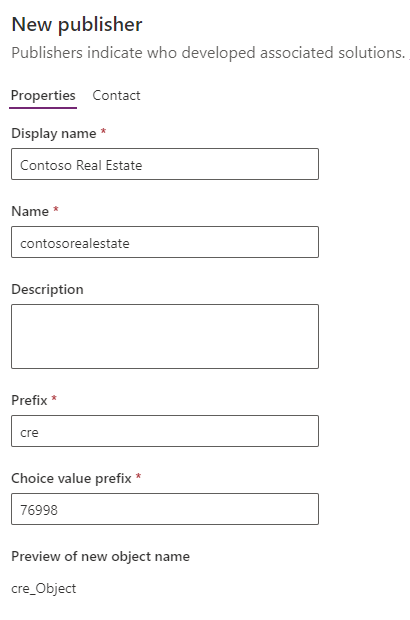
-
Wählen Sie Speichern.
-
Wählen Sie in der Dropdownliste Publisher Contoso Real Estate (contosorealestate) aus.
-
Klicken Sie auf Erstellen.
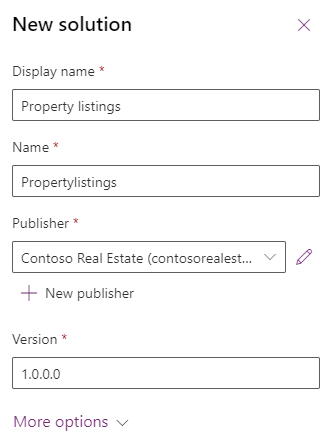
Übung 2 – Hinzufügen von Komponenten zur Lösung
In dieser Übung fügen Sie der Lösung eine vorhandene Tabelle hinzu.
Aufgabe 2.1 – Tabelle hinzufügen
-
Navigieren Sie zum Power Apps Maker-Portal
https://make.powerapps.com -
Stellen Sie sicher, dass Sie sich in der Umgebung Dev One befinden.
-
Wählen Sie Lösungen aus.
-
Wählen Sie die Lösung Immobilienanzeigen aus der vorherigen Übung aus.
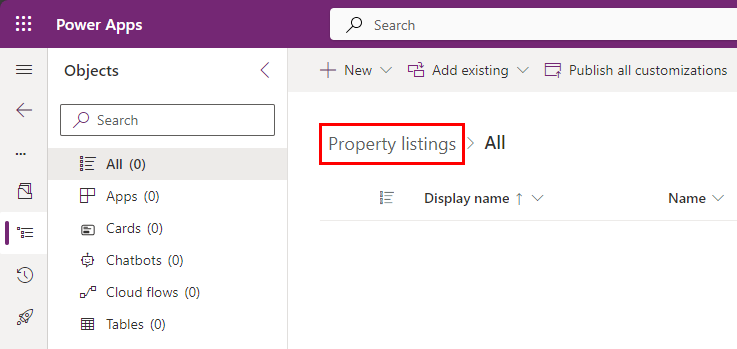
-
Wählen Sie Vorhandene hinzufügen und Tabelle aus.
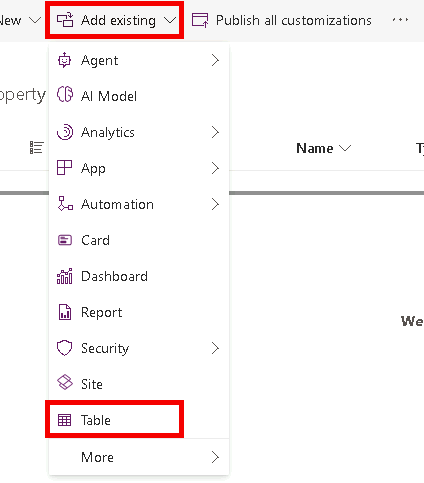
-
Wählen Sie die Tabelle Konto aus.
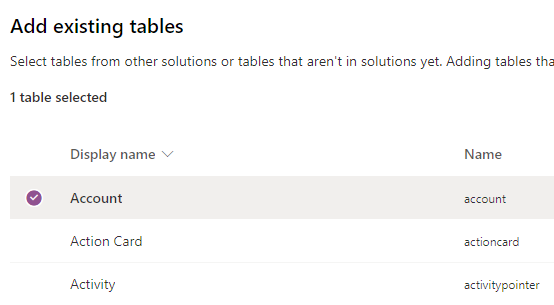
-
Wählen Sie Weiter aus.
-
Klicken Sie unter der Tabelle Konto auf den Link Objekte bearbeiten.
-
Wählen Sie auf der Registerkarte Spalten die Spalte Kontonummer aus.
-
Klicken Sie auf die Registerkarte Ansichten.
-
Wählen Sie die Ansicht Aktive Konten aus.
-
Wählen Sie die Registerkarte Formulare aus.
-
Wählen Sie das Formular Konto aus.
-
Wählen Sie Hinzufügen aus.
Hinweis: Sie sollten 1 Ansicht, 1 Formular und 1 Spalte für die Tabelle Konto ausgewählt haben.
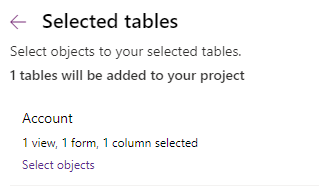
-
Wählen Sie Hinzufügen aus.